阻止 Discord 在 Windows PC 上後台運行
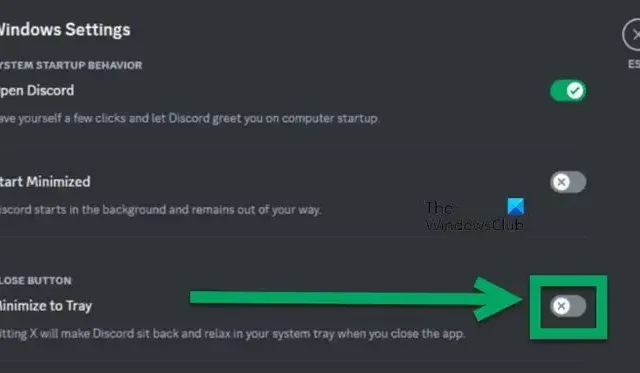
Discord 是一個面向遊戲玩家的社交媒體平台,但如果繼續運行可能會對您的計算機資源造成影響。在這篇文章中,我們將了解如何阻止 Discord 在 Windows 計算機的後台運行,這樣您就可以避免資源過度耗盡並防止系統癱瘓。
為什麼 Discord 仍在 PC 後台運行?
Discord 需要始終連接到其服務器才能交換消息。這就是為什麼 Discord 總是必須在後台運行。不僅如此,Discord 還有一個名為 Overlay 的功能,它在應用程序之上運行並為其提供附加功能。
如何阻止 Discord 在 Windows PC 上後台運行?
Discord 具有許多功能,因此它在後台運行。它有一個覆蓋層,顧名思義,它工作在正在運行的應用程序之上,為其提供附加功能。不僅如此,在大多數設備上它都會在啟動時啟動。如果您讓它無人看管,它將消耗系統資源,例如 CPU 和 RAM。
您可以採取以下措施來阻止 Discord 在後台運行。
- 從任務管理器中殺死 Discord
- 對 Discord 設置進行永久更改
- 禁用不和諧疊加
- 阻止 Discord 在啟動時運行
讓我們詳細談談它們。
1]從任務管理器中殺死Discord
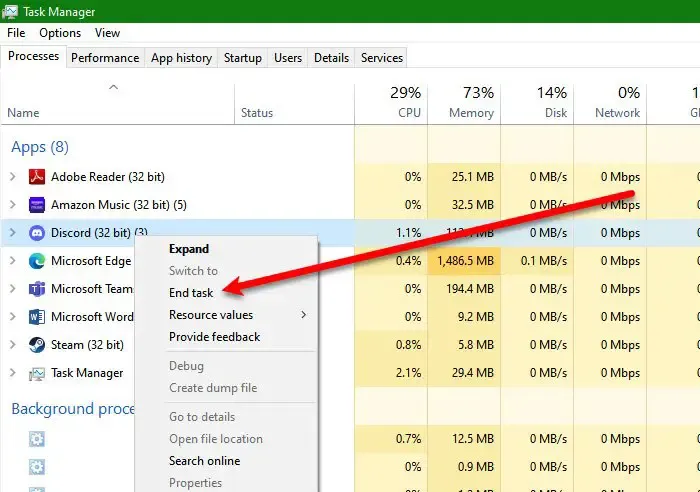
2]對Discord設置進行永久更改
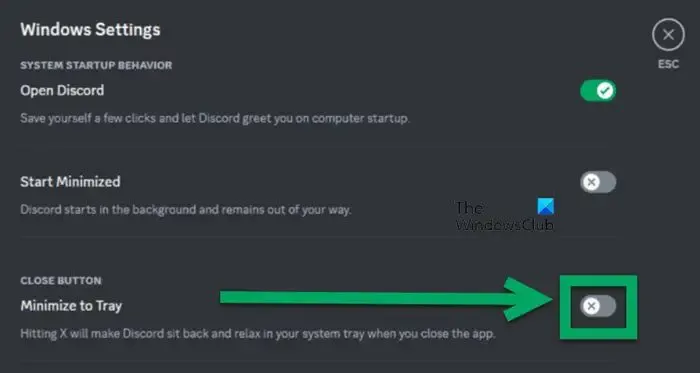
您可以對 Discord 設置進行永久性更改,使其永遠不會在後台運行。請記住,阻止 Discord 在後台運行會產生一些後果。首先,如果您正在與某人通話,然後關閉 Discord 應用程序,通話就會斷開。但是,除非您決定這樣做,否則您的語音通道不會顯示空閒或非活動狀態。
為了阻止 Discord 在後台運行,我們需要對應用程序及其屬性進行一些調整。請按照下面給出的步驟執行相同的操作。
- 在您的計算機上啟動 Discord 客戶端應用程序。
- 單擊齒輪圖標打開其設置。
- 從用戶設置中選擇 Windows 設置。
- 導航到最小化到托盤,然後禁用其切換。
這將為您完成這項工作。
3]禁用Discord疊加

儘管不建議遊戲玩家這樣做,但您可以通過禁用 Overlay 來阻止 Discord 在其他遊戲上顯示。因此,請繼續禁用 Discord Overlay,然後檢查問題是否已解決。
4]停止Discord在啟動時運行
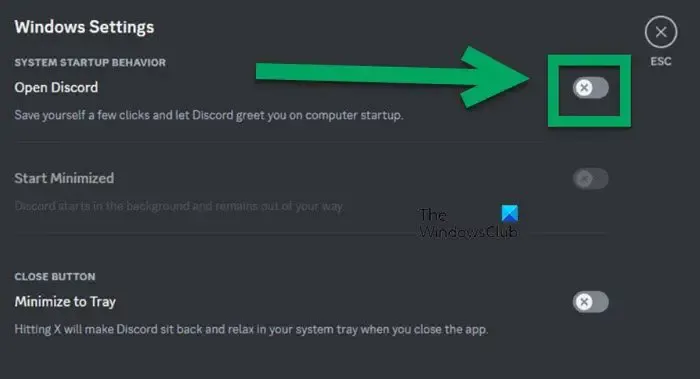
最後但並非最不重要的一點是,我們需要阻止 Discord 在啟動時運行。如果不這樣做,Discord 將在您的計算機啟動時自動打開。如果您進行了本文前面提到的調整,您可以關閉該應用程序,它不會在後台運行,但無需按照下面提到的步驟來忍受這個麻煩。
- 通過 Win + Shift + Esc 打開任務管理器。
- 轉到啟動應用程序選項卡。
- 查找“Discord”,如果狀態為“已啟用”,則右鍵單擊它並選擇“禁用”。
- 現在,打開 Discord。
- 單擊齒輪圖標轉到其設置。
- 導航至 Windows 設置,然後禁用 Open Discord。
完成後關閉應用程序,然後重新啟動系統。如果您不手動啟動 Discord,則不會打開它。
希望通過這些方法,您可以阻止 Discord 在後台運行並消耗系統的硬件資源。
如何阻止 Discord 在 Windows 後台運行?
有多種方法可以阻止 Discord 在 Windows 計算機上後台運行。我們在這篇文章的前面已經提到了所有這些。但是,我們建議您仔細檢查每一項並一一執行。進行上述更改最多需要五分鐘,並且 Discord 不會耗盡您的所有資源。



發佈留言